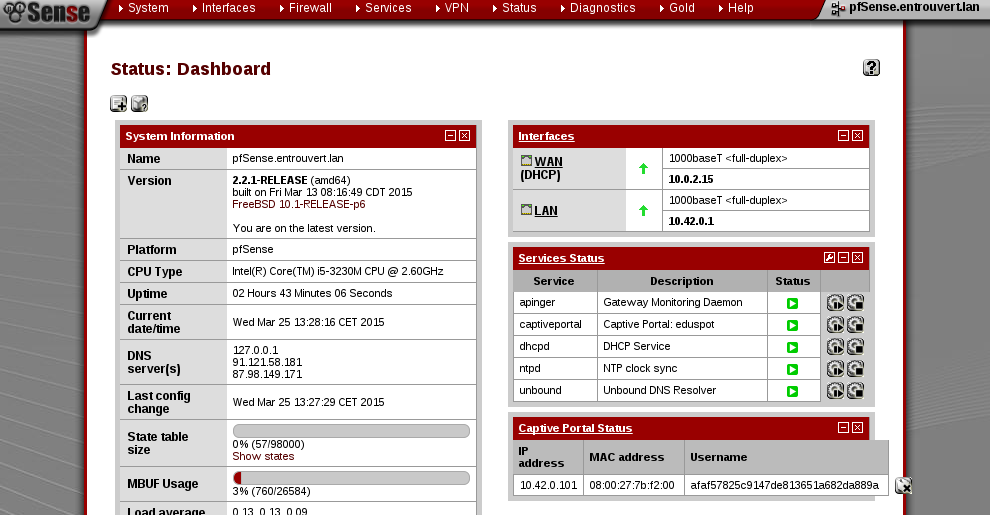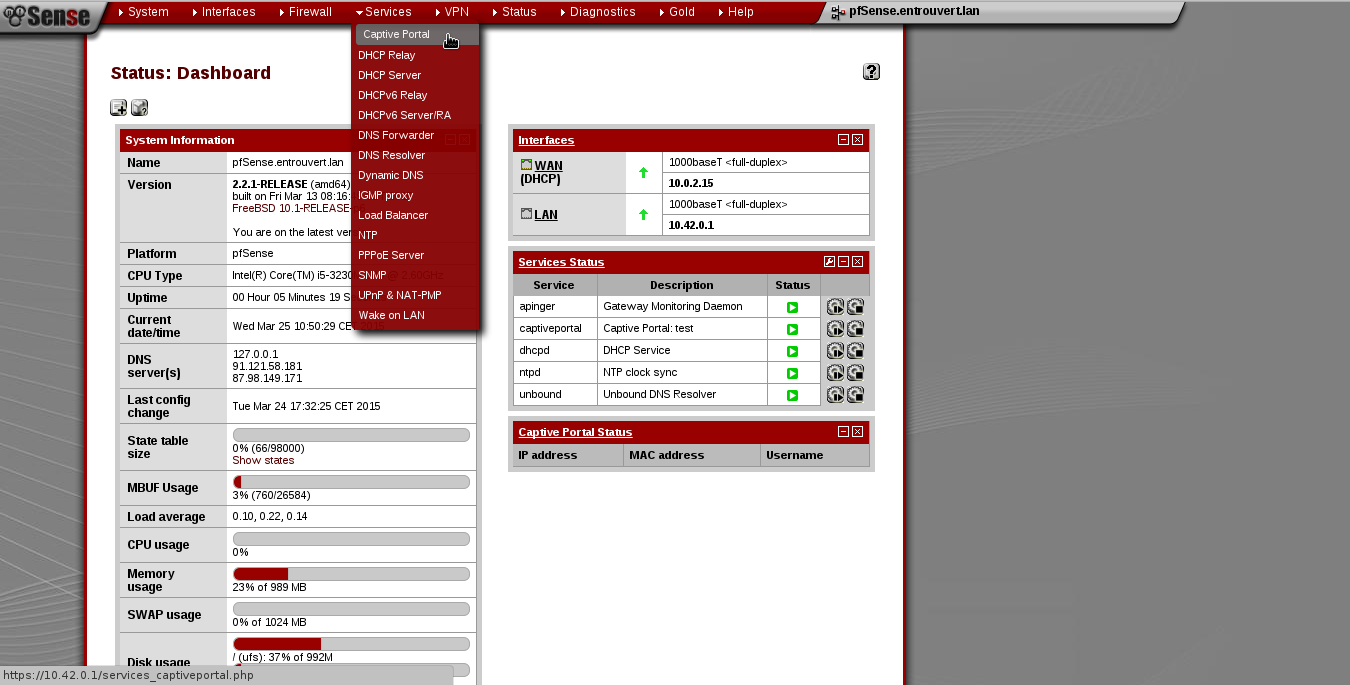
Ce document spécifie les étapes de configuration d’un portail captif pfSense pour son raccordement à la plateforme U-Auth.
Dans le menu Services/Captive Portal
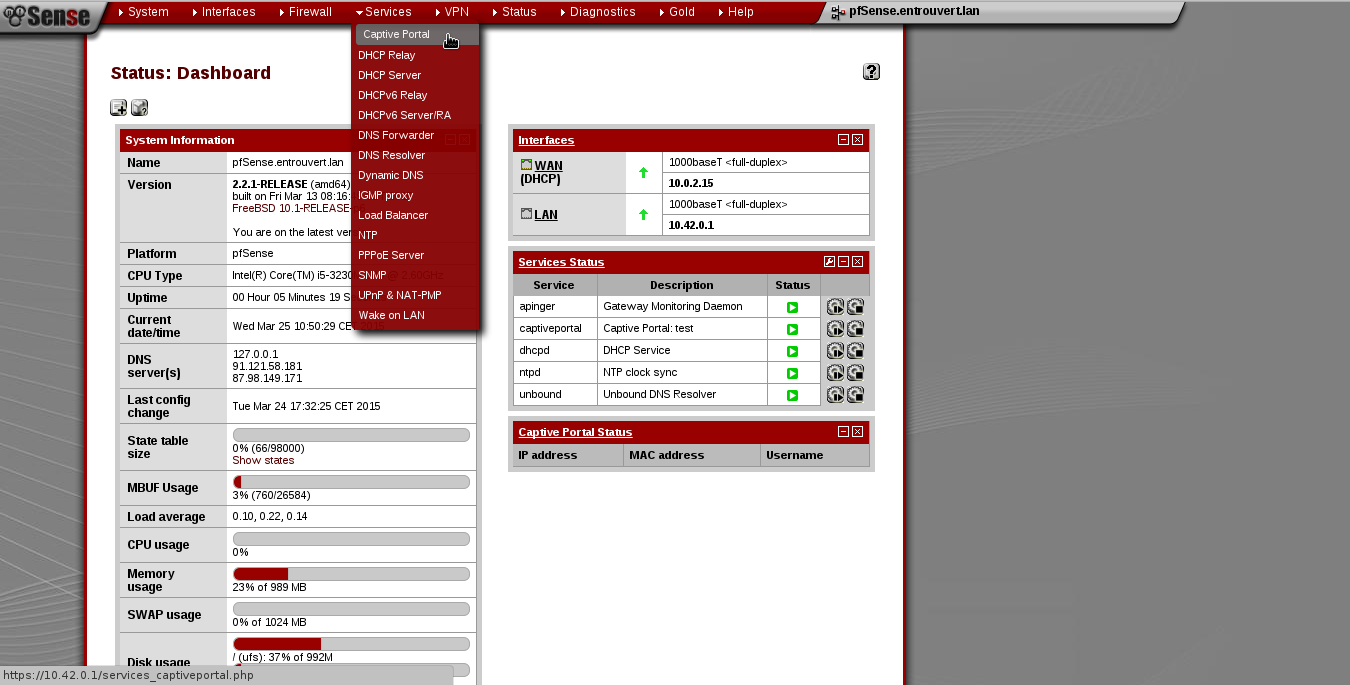
ajouter une nouvelle zone:
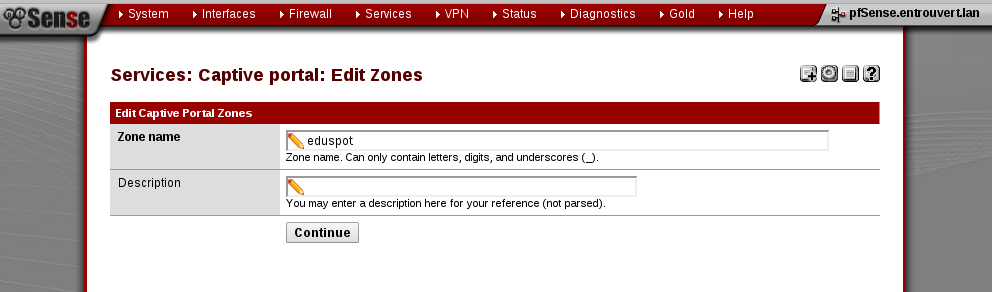
Configurer la zone ainsi créée:
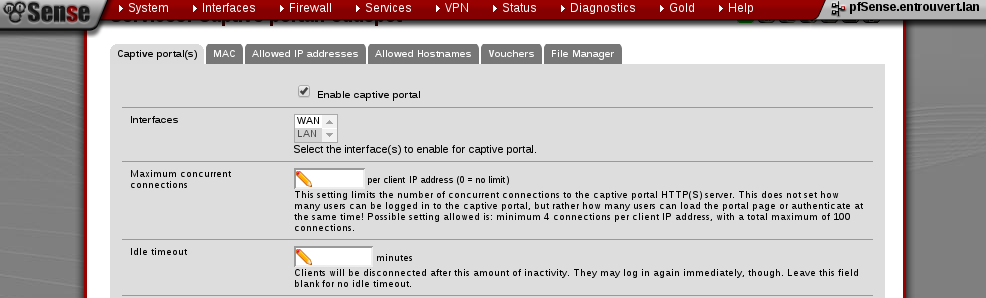
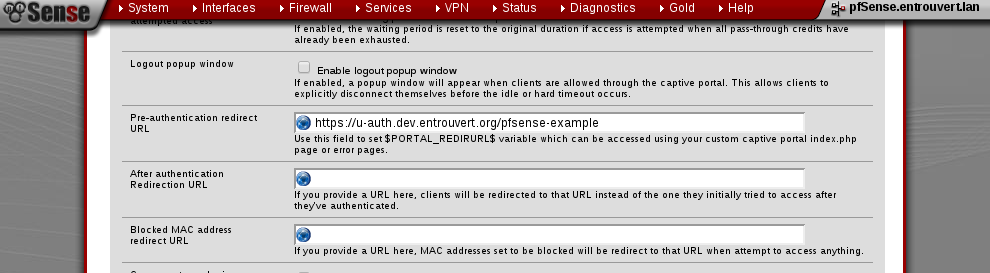
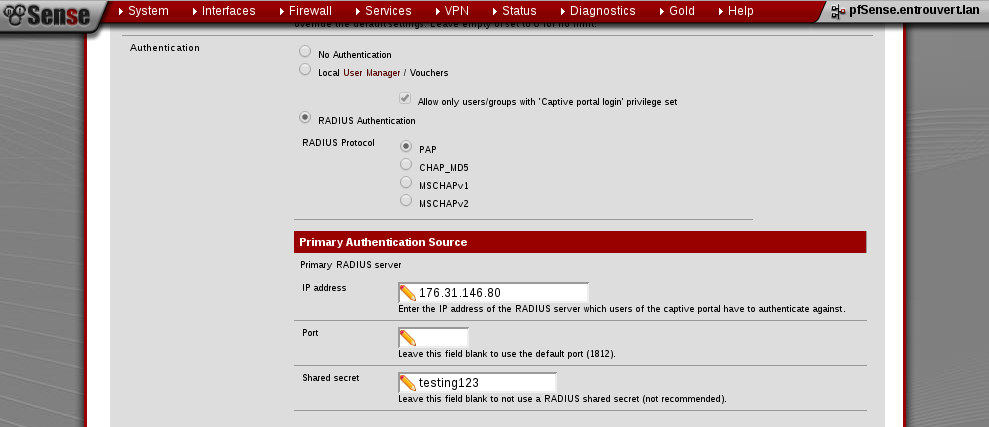
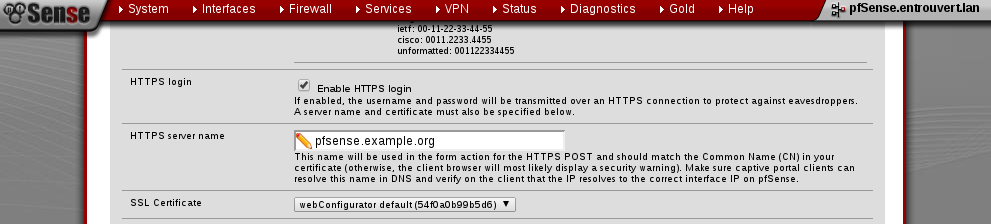

$PORTAL_REDIRURL$: 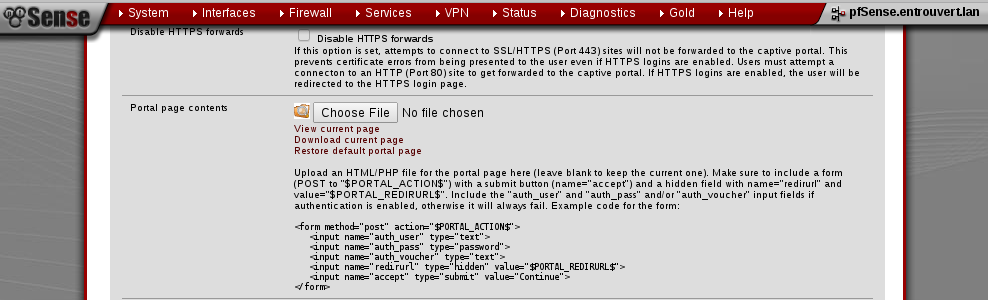
Example de fichier:
<html>
<head>
<title>You are being redirected to authentication page</title>
</head>
<body>
<h3>You are being redirected to authentication page</h3>
<p>If you are not redirected, please
<a id="redirect" href="$PORTAL_REDIRURL$">click here</a></p>
<script type="text/javascript">
var redir = document.getElementById('redirect');
redir.href += window.location.search;
window.location.href="$PORTAL_REDIRURL$" + window.location.search;
</script>
</body>
</html> 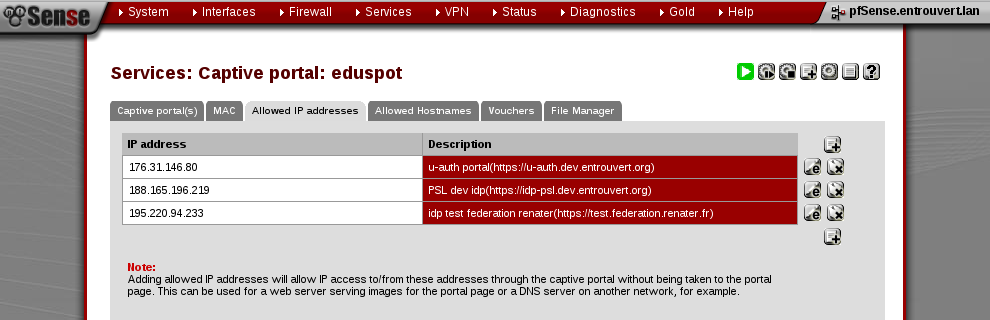
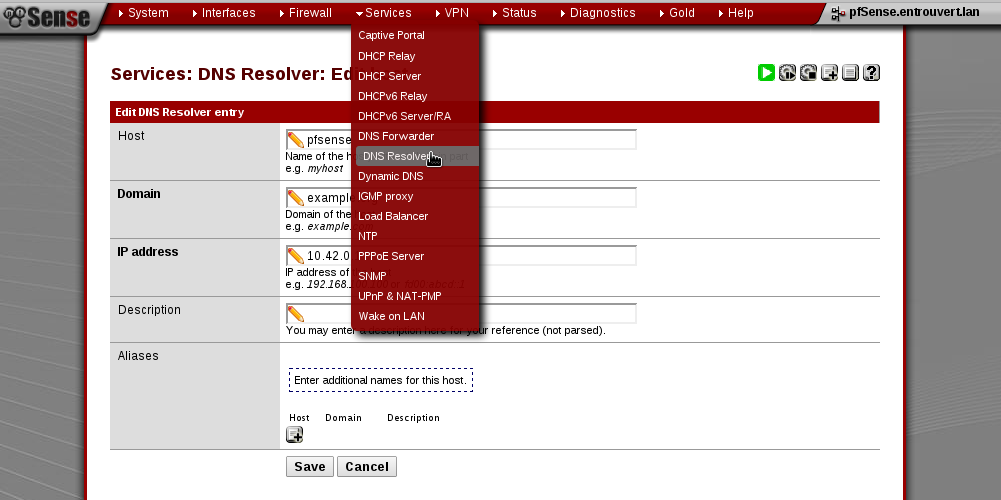
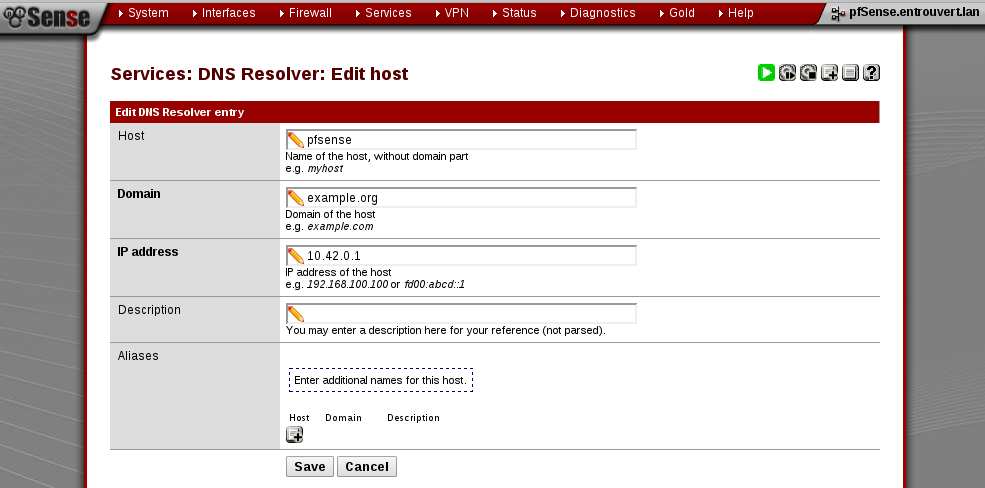
Depuis un poste interne au réseau du portail captif aller sur une page(par exemple http://perdu.com):
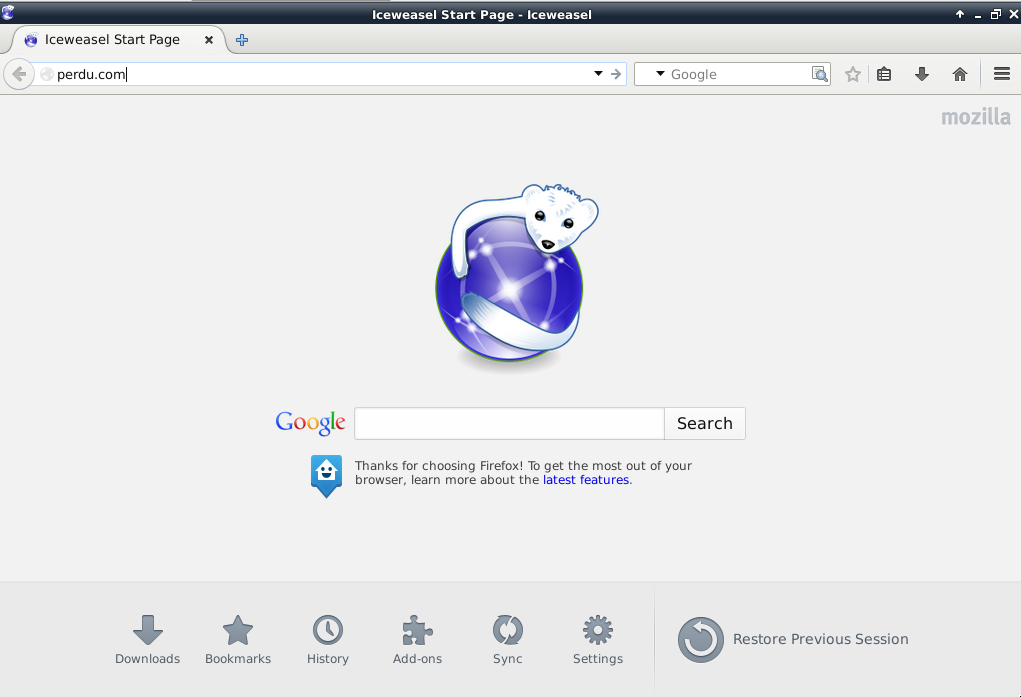
La page personnalisée, rédirigeant vers U-Auth, sera affichée:
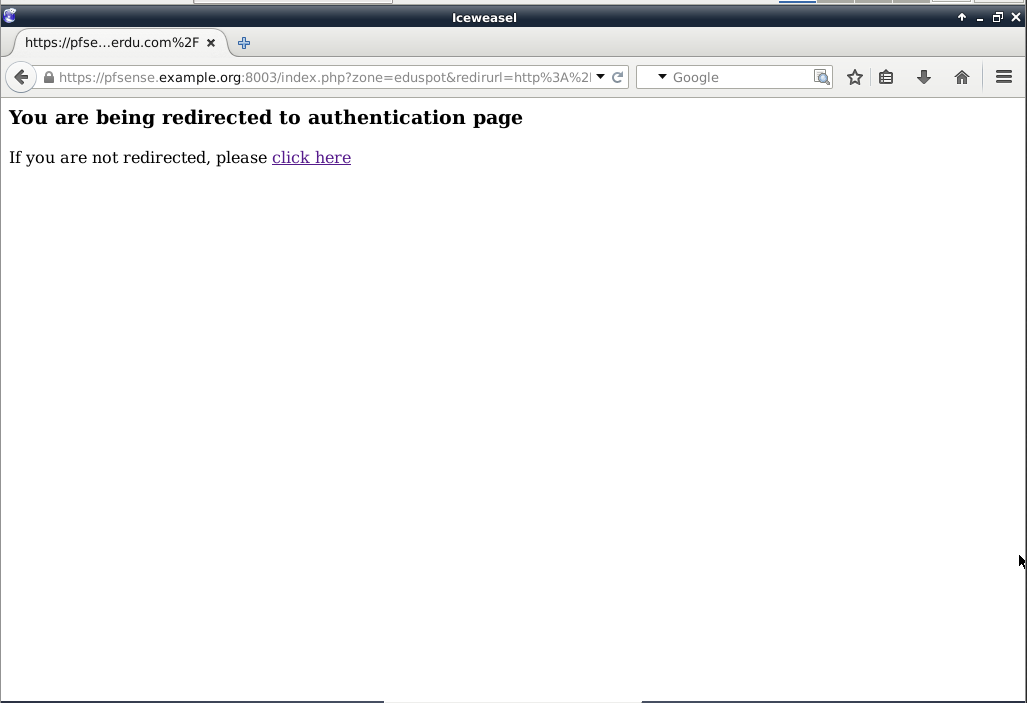
Si l’accès à la plateforme U-Auth a été bien autorisée au niveau du portail captif, la page de votre organisme avec la liste des fournisseurs d’identité sera affichée:
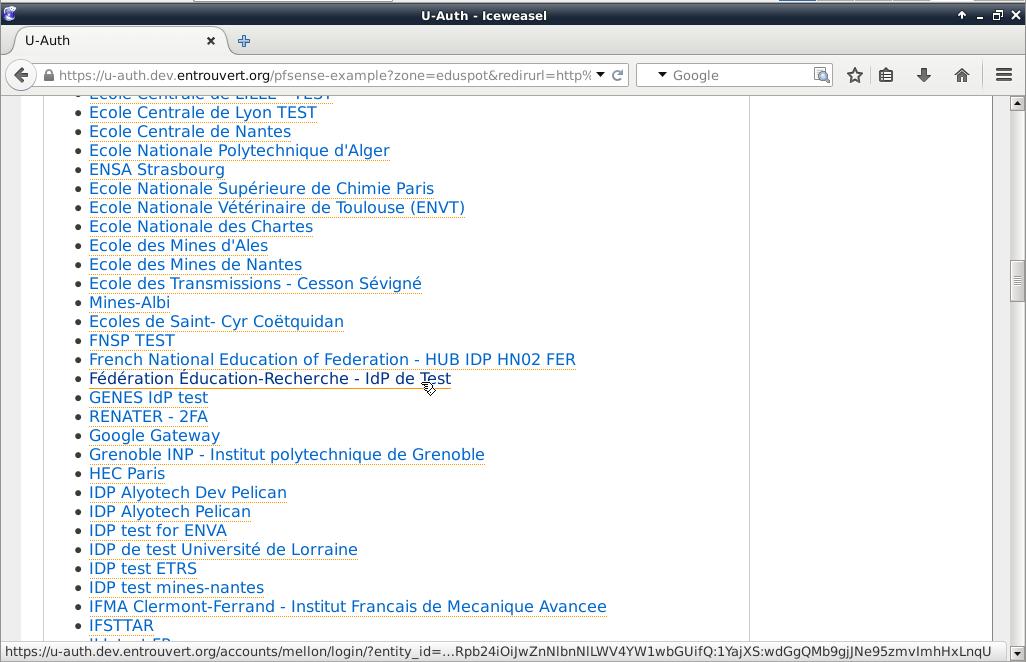
En choisisant un fournisseur d’identité, également autorisé au niveau du portail captif, la mire de connexion est affichée:
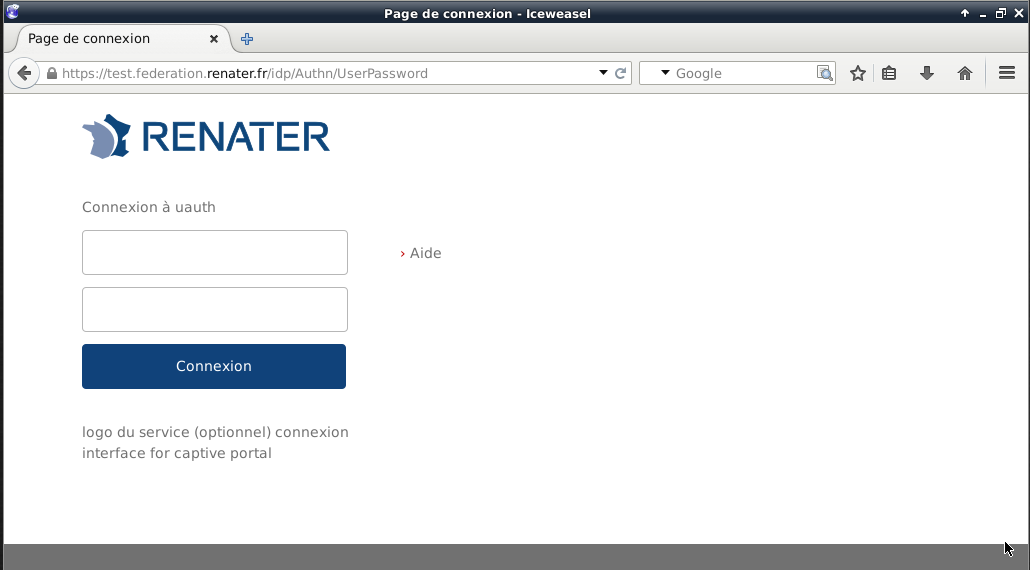
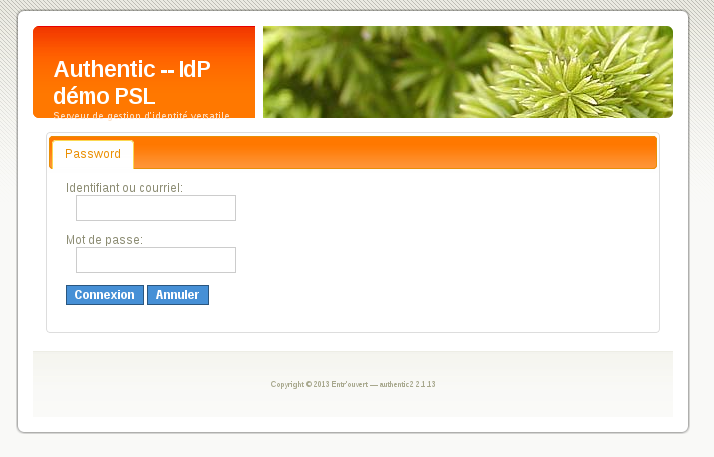
Une fois authentifié auprès du fournisseur d’identité l’utilisateur est autorisé au niveau du portail captif et est renvoyée vers la page demandée initiallement(dans cet exemple http://perdu.com)
La session utilisateur sera visible dans le dashboard du portail captif: